Como definir um timer no iPhone 7
O aplicativo Clock no seu iPhone tem muitos usos diferentes. Além de estar onde você definiria um alarme que acorda de manhã, ele pode executar algumas atividades adicionais relacionadas ao tempo, como definir e usar um timer.
A funcionalidade de timer do aplicativo Clock do iPhone permite especificar um período de tempo; nesse momento, o iPhone emitirá um som para informar que você precisa fazer alguma coisa. Se você usar isso para cozinhar ou se exercitar, um acesso tão fácil a um bom temporizador pode ser útil em muitas situações. Nosso guia abaixo mostrará como usar esse recurso do seu dispositivo.
Como iniciar um timer no iOS 10
As etapas deste artigo foram executadas em um iPhone 7 Plus no iOS 10.3.3. Siga estas etapas para mostrar como iniciar um timer no seu iPhone usando o aplicativo Relógio padrão. Quando o cronômetro terminar, ele reproduzirá um som e você poderá parar o cronômetro. Você poderá alterar o som que será reproduzido quando o cronômetro disparar.
Etapa 1: abra o aplicativo Relógio .
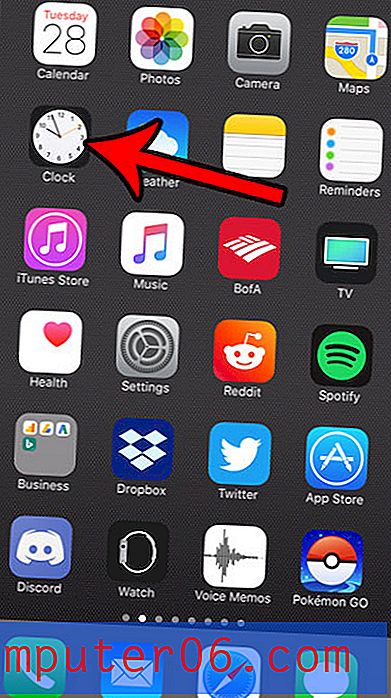
Etapa 2: selecione a guia Temporizador na parte inferior da tela.

Etapa 3: Mova o dial até que o período de tempo para o timer seja exibido e toque no botão Iniciar .
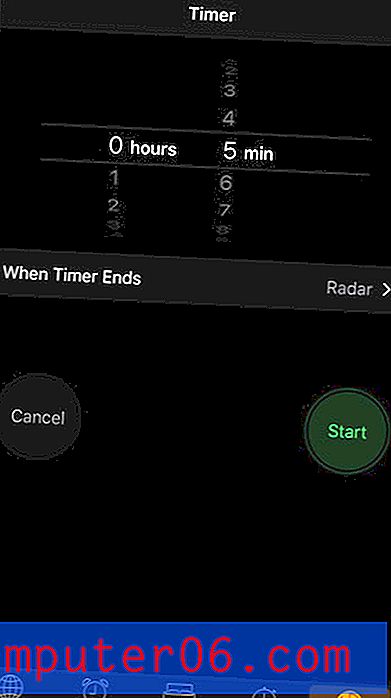
Observe que você poderá cancelar ou pausar o cronômetro enquanto ele estiver acontecendo. Além disso, tocar no nome do som do timer (“Radar” na imagem acima) permitirá alterar o som.
Seu iPhone também tem outras funcionalidades de timer. Por exemplo, você pode definir um timer na sua câmera se quiser configurar o telefone para uma foto e ter tempo para entrar nessa foto.



